windows update服务是win11电脑中的自动更新服务,它会让win11电脑在空闲时自动下载更新补丁包,有些用户想要将win11电脑的windowsupdate服务关闭,但是却不知道具体的关闭方法是什么,今天
windows update服务是win11电脑中的自动更新服务,它会让win11电脑在空闲时自动下载更新补丁包,有些用户想要将win11电脑的windowsupdate服务关闭,但是却不知道具体的关闭方法是什么,今天小编就给大家带来win11windowsupdate怎么关闭,如果你刚好遇到这个问题,跟着我的方法来操作吧。
推荐下载:windows11正式版下载
方法如下:
1、桌面,右键点击此电脑,在打开的菜单项中,选择【管理】
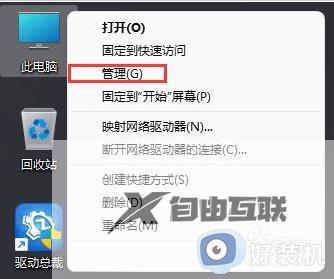
2、计算机管理窗口,左侧点击展开服务和应用程序,然后选择【服务】
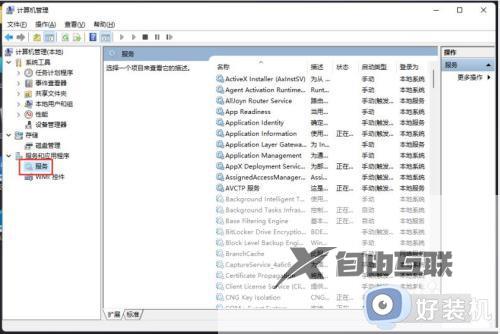
3、找到并双击打开名称为【Windows Update】服务
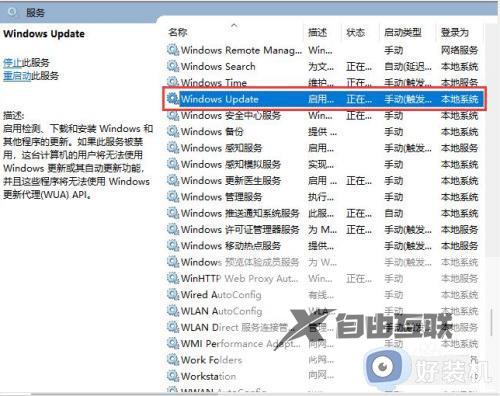
4、Windows Update 的属性(本地计算机)窗口,将启动类型改为【禁用】,再点击【停止】,按【确定】保存
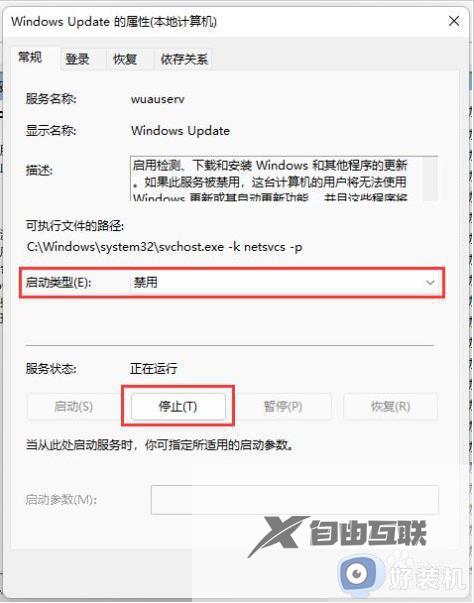
win11电脑的windowsupdate服务关闭就为大家介绍到这里了。若是你也遇到同样情况的话,不妨参考本教程操作看看!
